Steam - одна из самых популярных платформ для цифровой дистрибуции компьютерных игр. Многие геймеры используют Steam для запуска и управления своей игровой библиотекой. Однако, не всегда по умолчанию заданные опции запуска соответствуют требованиям и предпочтениям каждого игрока.
Изменение опций запуска в Steam позволяет настроить игру для получения максимально комфортного и плавного игрового процесса. Также это может быть полезно для исправления различных проблем, связанных с совместимостью и производительностью игры.
Помимо этого, изменение опций запуска в Steam может быть полезно для запуска игры в режиме совместимости с определенной операционной системой или для пропуска вступительного ролика при запуске игры.
Чтобы изменить опции запуска, необходимо открыть свою библиотеку игр в Steam и кликнуть правой кнопкой мыши на выбранную игру. В открывшемся контекстном меню нужно выбрать пункт "Свойства". В появившемся окне нужно найти и нажать на кнопку "Установить параметры запуска". В открывшемся окне можно ввести необходимые опции запуска.
Изменение опций запуска в Steam: эффективный способ настройки

Опции запуска в Steam представляют собой команды, которые передаются игре при ее запуске. С их помощью можно изменять различные настройки игры, такие как разрешение экрана, частоту кадров, запуск в полноэкранном режиме и многое другое.
Существует несколько способов изменить опции запуска в Steam. Самый простой и эффективный способ - это использование клиента Steam. Для этого нужно выполнить следующие шаги:
- Откройте клиент Steam и перейдите в свою библиотеку игр.
- Найдите игру, для которой нужно изменить опции запуска, и щелкните на ней правой кнопкой мыши.
- В появившемся контекстном меню выберите пункт "Свойства".
- В открывшейся вкладке "Общие" найдите поле "Запуск" и нажмите на кнопку "Задать параметры запуска".
- В появившемся окне введите необходимые опции запуска и нажмите "ОК".
Теперь при запуске игры будут применяться введенные опции. Если вам нужно изменить опции запуска позже, можно повторить описанный выше процесс.
Кроме использования клиента Steam, опции запуска можно также изменить через ярлык игры на рабочем столе или в меню "Пуск". Для этого нужно выполнить следующие действия:
- Правой кнопкой мыши щелкните на ярлыке игры и выберите пункт "Свойства".
- В открывшемся окне добавьте необходимые опции запуска в поле "Объект". После имени файла игры добавьте пробел и пропишите опции запуска.
- Нажмите "Применить" и "ОК".
Таким образом, изменение опций запуска в Steam - это эффективный способ настроить игру под свои потребности и получить максимальное удовольствие от процесса игры.
Почему изменение опций запуска в Steam может быть полезным

Изменение опций запуска в Steam может быть полезным по нескольким причинам:
- Оптимизация производительности: при изменении опций запуска можно настроить игру таким образом, чтобы она работала наиболее эффективно на вашем компьютере. Некоторые опции могут снизить нагрузку на процессор или графическую карту, что приведет к более плавному геймплею и улучшенной производительности.
- Устранение проблем совместимости: иногда определенные игры могут иметь проблемы с совместимостью с вашей операционной системой или конфигурацией компьютера. Изменение опций запуска может помочь обойти такие проблемы и позволить вам наслаждаться игрой без каких-либо технических проблем.
- Настройка графики: с помощью опций запуска можно настроить различные параметры графики, такие как разрешение экрана, уровень детализации и эффекты. Это позволяет адаптировать графическое представление игры под ваши предпочтения и возможности вашего компьютера.
- Включение скрытых функций: некоторые игры имеют скрытые функции или настройки, которые можно активировать или изменить с помощью опций запуска. Это может быть полезно, чтобы получить доступ к дополнительным режимам игры, настраиваемым параметрам или другим возможностям, которые иначе не доступны из интерфейса игры.
- Экспериментирование с игровыми настройками: изменение опций запуска позволяет вам экспериментировать с различными комбинациями настроек, чтобы найти оптимальный вариант для вас. Вы можете настроить игру так, чтобы она лучше соответствовала вашему стилю игры, предпочтениям и желаемому уровню сложности.
Таким образом, изменение опций запуска в Steam может быть полезным для улучшения производительности, решения проблем совместимости, настройки графики, активации скрытых функций и экспериментирования с игровыми настройками.
Как найти исходные файлы Steam для изменения опций запуска

Для изменения опций запуска Steam вам потребуется найти исходные файлы клиента Steam на вашем компьютере. Это может показаться сложным заданием, но на самом деле это довольно просто.
Вот несколько шагов, которые помогут вам найти эти файлы:
Шаг 1: Зайдите в локальные файлы Steam, нажав правой кнопкой мыши на ярлыке Steam на рабочем столе или в меню "Пуск". Выберите "Свойства" в контекстном меню.
Шаг 2: В открывшимся окне выберите вкладку "Ярлык". Внизу окна вы увидите поле "Объект". В этом поле будет указан путь к исполняемому файлу клиента Steam.
Шаг 3: Скопируйте путь к исполняемому файлу Steam и вставьте его в адресную строку проводника Windows или в строку поиска в меню "Пуск". Нажмите клавишу Enter, чтобы открыть папку с файлами Steam.
Шаг 4: В папке с файлами Steam найдите файл с расширением ".cfg". Этот файл содержит опции запуска Steam.
Шаг 5: Откройте файл с помощью текстового редактора, такого как Блокнот. В этом файле вы найдете список опций запуска Steam.
Теперь вы сможете изменить опции запуска Steam, добавляя или удаляя необходимые параметры. Обратите внимание, что некоторые параметры могут быть представлены в виде чисел или строк. Будьте осторожны при изменении этих значений, чтобы не повредить работу клиента Steam.
После внесения необходимых изменений сохраните файл и перезапустите клиент Steam. Измененные опции запуска должны примениться.
Правила безопасности при изменении опций запуска в Steam

Изменение опций запуска в Steam может быть полезным, особенно если вы сталкиваетесь с проблемами производительности или совместимости. Однако, перед внесением изменений необходимо соблюдать следующие правила безопасности:
- Будьте осторожны с вводом команд. Убедитесь, что вы внимательно проверили команды перед их введением в опции запуска. Ошибки могут привести к некорректной работе игры или системы.
- Не используйте непроверенные или сомнительные команды. В Steam существует множество команд, но не все из них безопасны или необходимы. Используйте только команды, о которых вы уверены.
- Создавайте резервные копии файлов и настроек. Перед внесением изменений в опции запуска, рекомендуется создать резервную копию файлов и настроек игры. Это позволит вам восстановить их, если что-то пойдет не так.
- Обновляйте игру и Steam до последней версии. Прежде чем вносить изменения, убедитесь, что у вас установлена самая новая версия игры и Steam. Это поможет избежать конфликтов и проблем.
- Соблюдайте настройки безопасности операционной системы. Проверьте, что ваша операционная система настроена на предотвращение угроз безопасности. Обновляйте антивирусное программное обеспечение и установите необходимые патчи.
Следуя этим правилам безопасности, вы сможете изменять опции запуска в Steam безопасно и достичь желаемых результатов без риска для системы.
Как добавить или удалить опции запуска с помощью командной строки
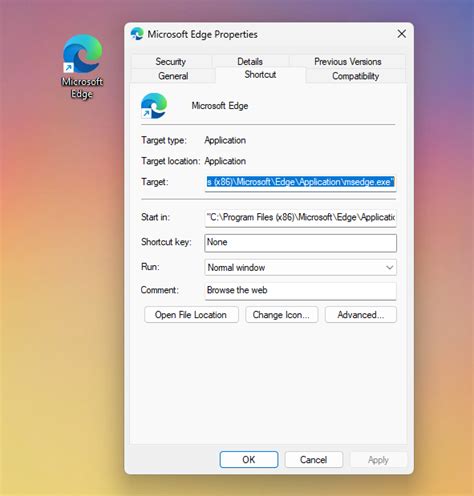
Если вы хотите изменить или удалить опции запуска для игры в Steam с помощью командной строки, следуйте инструкциям ниже:
- Откройте клиент Steam и перейдите в библиотеку.
- Найдите игру, для которой вы хотите изменить или удалить опции запуска, и щелкните правой кнопкой мыши на ее названии.
- В выпадающем меню выберите "Свойства".
- В открывшемся окне выберите вкладку "Общие".
- Нажмите кнопку "Установить параметры запуска".
- Появится окно с полем для ввода опций запуска.
- Введите или удалите необходимые опции запуска.
- Нажмите "OK", чтобы сохранить изменения.
- Теперь при запуске игры будут учитываться новые опции.
Помните, что опции запуска могут изменять работу игры и влиять на ее производительность. Поэтому будьте внимательны и осторожны при изменении или удалении опций запуска.
Популярные опции запуска в Steam и их эффекты на игровой процесс
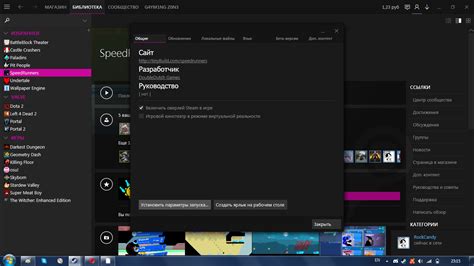
1. -novid
Эта опция исключает проигрывание видео-ролика при запуске игры. Она может быть полезна для тех, кто хочет сэкономить время и сразу попасть в игровой процесс, минуя заставки и интерактивные видео.
2. -high
Данная опция устанавливает приоритет процесса игры на высокий уровень. Это может помочь улучшить производительность игры на слабых компьютерах, где ресурсы процессора распределяются между различными задачами.
3. -freq
Эта опция позволяет установить частоту обновления экрана в игре. По умолчанию частота определяется настройками монитора, однако некоторые пользователи предпочитают задавать ее вручную для достижения более плавного отображения графики.
4. -console
Данная опция активирует консоль разработчика в игре. Консоль позволяет выполнять различные команды, изменять настройки и проводить отладку. Она особенно полезна для опытных игроков и моддеров.
5. -windowed
При использовании этой опции игра запускается в оконном режиме, а не в полноэкранном. Это может быть полезно для многозадачности, например, если вы хотите одновременно использовать другие программы или мониторить чат в Steam.
6. -dx9
Эта опция позволяет запустить игру с использованием DirectX 9, если ваша система поддерживает более новые версии DirectX. Некоторые старые игры могут иметь проблемы совместимости с более новыми версиями DirectX, поэтому включение этой опции может решить проблемы с отображением.
7. -nojoy
Опция исключает поддержку геймпадов в игре. Если у вас подключен геймпад, который может мешать вам играть или вызывать проблемы, вы можете использовать эту опцию для его отключения.
8. -language [язык]
Данная опция позволяет изменить язык игры. Вы можете указать код языка, например, "russian" для русского языка или "english" для английского языка.
Эти популярные опции запуска в Steam имеют различные эффекты на игровой процесс. Вы можете экспериментировать с ними, чтобы настроить игру под свои предпочтения и улучшить ее производительность.
Советы по оптимизации опций запуска для улучшения производительности
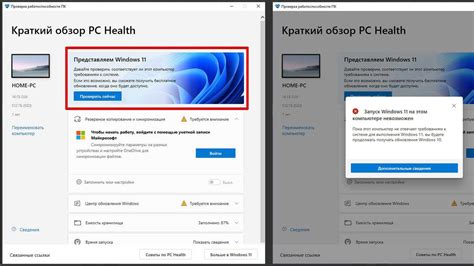
Правильная настройка опций запуска в Steam может значительно повысить производительность вашей игры. В данном разделе мы расскажем вам несколько полезных советов по оптимизации этих настроек для достижения лучших результатов.
1. Оптимизируйте разрешение экрана: Установите разрешение экрана в соответствии с возможностями вашего компьютера. Менее высокое разрешение поможет увеличить скорость кадров и снизить нагрузку на видеокарту.
2. Отключите вертикальную синхронизацию: В некоторых случаях вертикальная синхронизация может вызывать задержки и снижать производительность игры. Попробуйте отключить эту опцию и проверьте, как это повлияет на игровой процесс.
3. Используйте мультипоточную обработку: Если ваш процессор поддерживает мультипоточность, попробуйте включить эту опцию. Она поможет распределить нагрузку на несколько ядер процессора и повысит производительность игры.
4. Оптимизируйте настройки графики: Уменьшите качество текстур, отключите сложные эффекты и шейдеры, установите минимальные значения для видеоопций. Это поможет увеличить производительность игры, особенно если у вас слабый компьютер.
5. Очистите кэш: Регулярно очищайте кэш игр, чтобы избавиться от лишних файлов, которые могут замедлять загрузку и производительность игры.
6. Обновите драйверы: Установите последние версии драйверов для вашей видеокарты, звуковой карты и других компонентов. Это поможет исправить возможные проблемы совместимости и повысить производительность.
7. Запустите игру в полноэкранном режиме: Запуск игры в полноэкранном режиме может помочь увеличить производительность, поскольку в этом режиме ресурсы компьютера будут максимально сосредоточены на игре.
8. Отключите ненужные программы: Закройте все ненужные программы и процессы, которые могут замедлять компьютер и отнимать ресурсы, такие как антивирусные программы, браузеры и другие приложения.
| Опция | Описание |
|---|---|
| -novid | Отключает видеоролик при запуске игры, ускоряя процесс загрузки. |
| -high | Устанавливает высокий приоритет запуска для процесса игры, что может повысить производительность. |
| -nojoy | Отключает поддержку джойстика, освобождая ресурсы компьютера. |
| -threads [число] | Устанавливает количество потоков процессора, которые будут использоваться игрой. |
Используя эти советы по оптимизации опций запуска в Steam, вы сможете значительно повысить производительность вашей игры, настроив ее в соответствии с вашими потребностями и возможностями компьютера.
Как вернуться к стандартным настройкам опций запуска в Steam
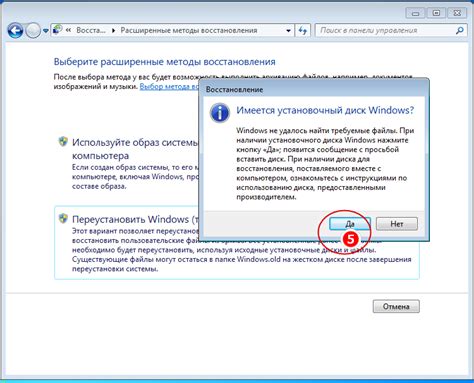
Если вы хотите вернуться к стандартным настройкам опций запуска в Steam, следуйте этим простым шагам:
- Запустите приложение Steam.
- В верхнем меню выберите "Steam" и в выпадающем списке выберите "Настройки".
- В окне настроек выберите вкладку "Интерфейс".
- Прокрутите вниз и найдите раздел "Опции запуска".
- Нажмите кнопку "Сбросить" рядом с полем текста для опций запуска.
- Вы увидите сообщение подтверждения. Щелкните "ОК", чтобы подтвердить сброс опций запуска.
- Закройте окно настроек и перезапустите Steam, чтобы изменения вступили в силу.
После выполнения этих шагов опции запуска будут сброшены до стандартных настроек. Вы сможете запускать игры без настроек запуска или возвращаться к настройкам по умолчанию.